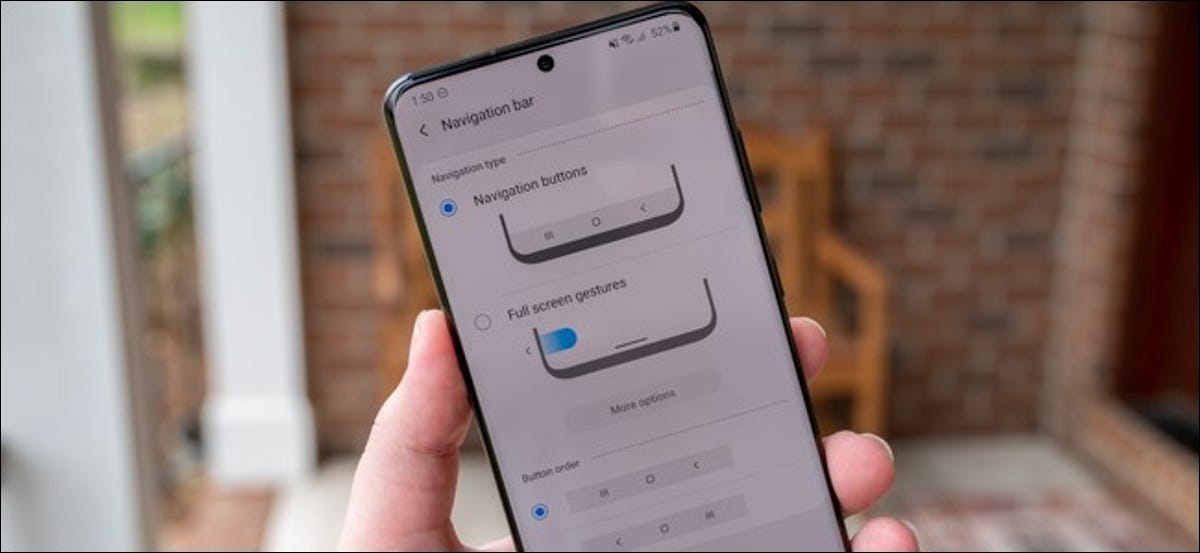
Android 10 introduit un système de navigation basé sur les gestes qui élimine les boutons à l'écran. Au lieu d'utiliser les contrôles Google, Samsung bloqué avec la configuration à trois boutons (avec le dos sur le côté droit). Par chance, peut activer la navigation gestuelle (et changer l'ordre des boutons) dans le Galaxy S20, S20 + et S20 Ultra.
Activer la navigation gestuelle
Commencez par ouvrir le menu des paramètres du Galaxy S20. La façon la plus simple de le faire est de faire glisser votre doigt vers le bas depuis le haut de l'écran pour afficher le panneau de notification.. De là, appuyez sur l'icône d'engrenage dans le coin supérieur droit.
Alternativement, vous pouvez glisser vers le haut depuis l'écran d'accueil pour ouvrir le tiroir de l'application. Vous pouvez utiliser la barre de recherche en haut de l'écran ou faire défiler les pages jusqu'à ce que vous trouviez l'application “Réglage”.
![]()
Ensuite, faites défiler vers le haut, puis sélectionnez l'option “Écran”. Ce menu est également l'endroit où vous pouvez activer l'affichage 120 Hz de votre téléphone.
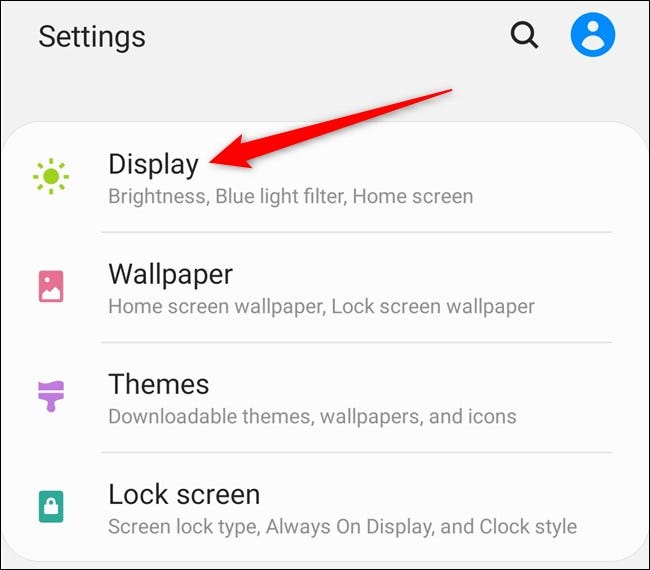
Vous trouverez ici le bouton “Barre de navigation”. Touche ça.
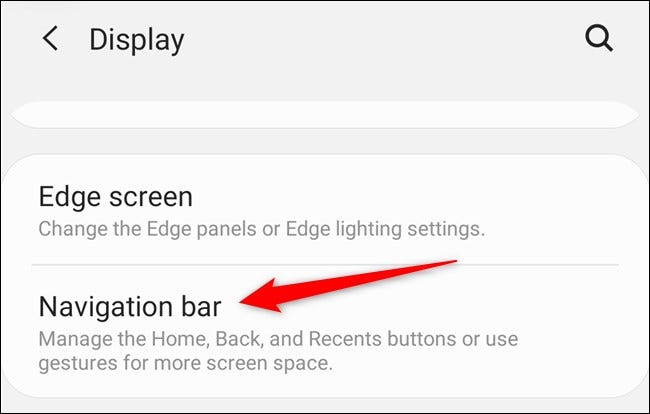
Sélectionnez l'option “Gestes plein écran” pour passer de la disposition à trois boutons au système de navigation gestuelle de Google. Ensuite, vous pouvez toucher le bouton “Plus d'options” si vous souhaitez passer aux paramètres gestuels Samsung ou régler la sensibilité du balayage arrière.
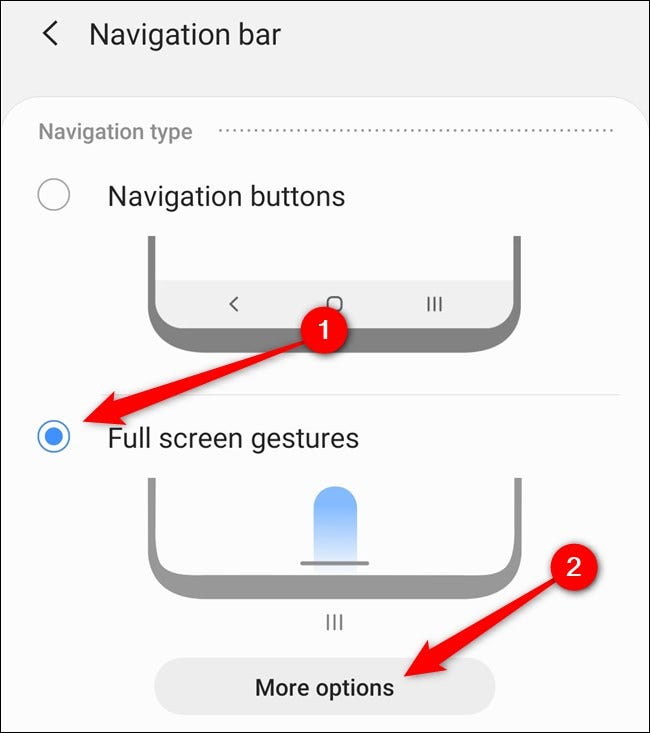
Les gestes Google vous permettent d'aller à la maison, mais balayez rapidement vers le haut depuis le bas de l'écran, ouvrez le menu Récent en glissant vers le haut et en maintenant enfoncé, et glissez-vous à partir de n'importe quel bord. Le système de Samsung vous permet de glisser vers le haut à partir de trois sections désignées de l'écran pour revenir, Démarrer ou démarrer Récent. Choisissez la configuration qui correspond le mieux à vos besoins.
ET, pour terminer, modifier la sensibilité des gestes du dos de votre Galaxy S20 en déplaçant la barre plus près du bas ou plus haut. Samsung recommande de baisser les paramètres si vous activez à plusieurs reprises le geste arrière par accident.
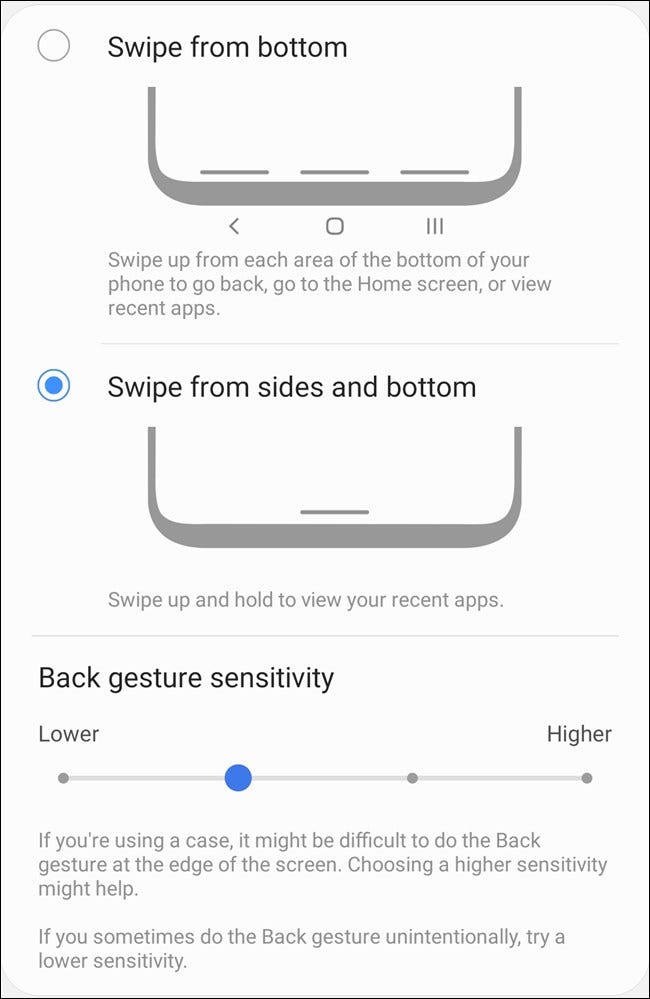
Après avoir activé la navigation gestuelle, Vous remarquerez probablement que l'icône de la barre en bas de l'écran rompre partiellement le mode sombre. Vous pouvez résoudre ce problème en masquant complètement la barre. Pour faire ceci, revenir au menu “Barre de navigation” et désactiver “suggestions de gestes”.
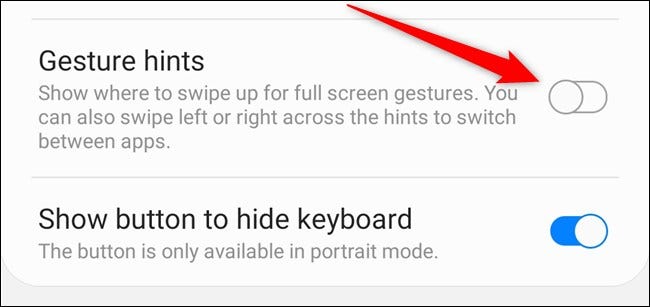
Modifier l'ordre des boutons de la barre de navigation
Si vous souhaitez conserver les trois boutons de navigation à l'écran, mais vous voulez inverser l'ordre pour que le bouton de retour soit sur le côté gauche de l'écran, il peut le faire. Comme avant, commencez par sauter dans le menu Paramètres.
Le moyen le plus simple de le faire est de tirer vers le bas la barre de notification et d'appuyer sur l'icône d'engrenage. Vous pouvez également balayer l'écran d'accueil vers le haut pour ouvrir le tiroir de l'application, puis toucher l'application “Réglage”.
![]()
Ensuite, faites défiler vers le bas et sélectionnez le “Écran”.
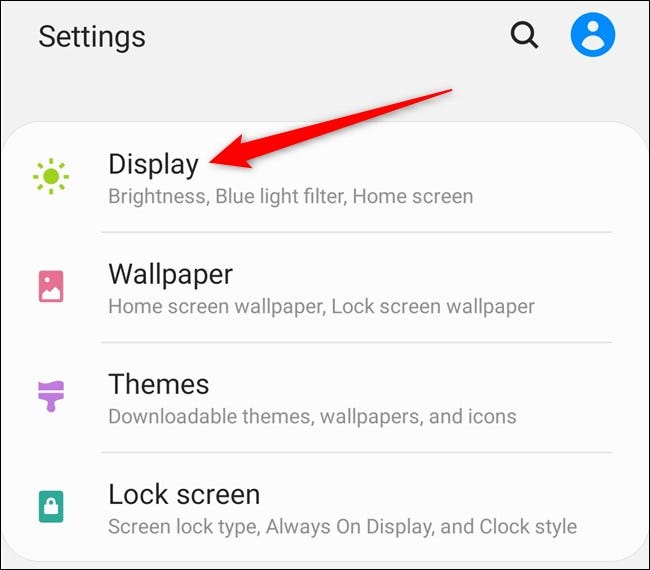
De là, toucher la liste “Barre de navigation”.
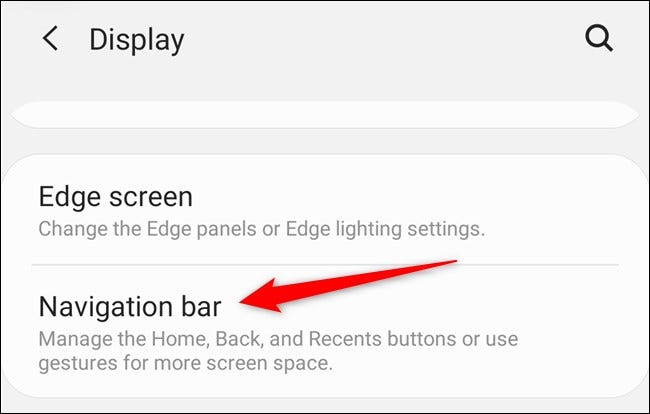
En résumé, sélectionnez l'ordre des boutons que vous souhaitez utiliser sur votre Samsung Galaxy S20. Le changement aura lieu au moment où vous touchez l'option respective.
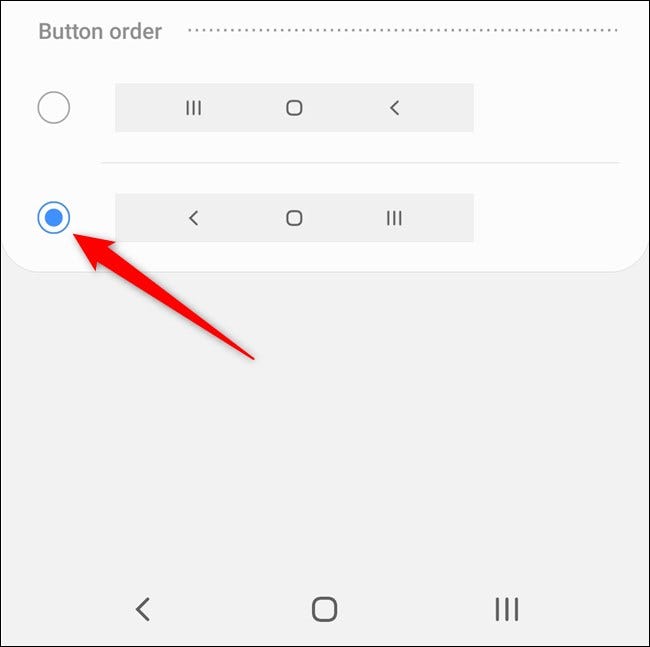
EN RELATION: Comment allumer l'écran 120Hz du Samsung Galaxy S20






